Ha bekapcsolás után rögtön a “Nincs SIM-kártya” vagy “Érvénytelen SIM” üzenetet látja az iPhone-ján, az gyakori probléma. Ez a bosszantó hiba meggátolhatja a hívások kezdeményezését, üzenetek küldését vagy a mobiladat használatát. Ha azon töpreng, “Miért írja ki a telefonom, hogy nincs SIM?” ne aggódjon—vannak megoldások.
Ebben a cikkben áttekintjük a “Nincs SIM-kártya” hiba gyakori okait, és lépésről lépésre bemutatjuk, hogyan javíthatja ki azt.
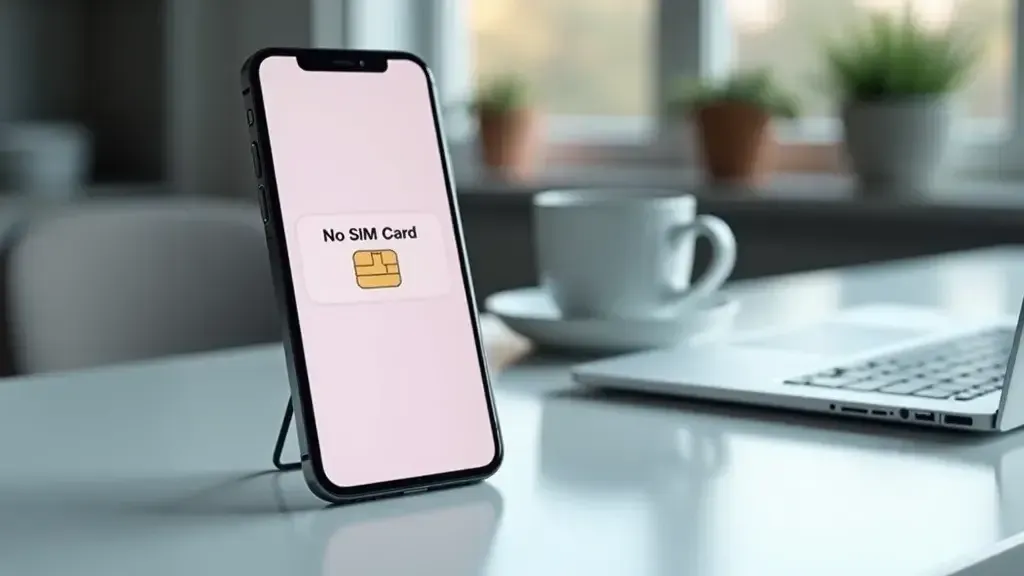
A cikkben:
- Mi az a ‘Nincs SIM-kártya’ hiba iPhone-on?
- A ‘Nincs SIM-kártya’ hiba gyakori okai
- Alapvető hibaelhárítási lépések
- Haladó hibaelhárítási technikák
- eSIM problémák kezelése
- Megelőző tippek
- GYIK
Mi az a ‘Nincs SIM-kártya’ hiba iPhone-on?
A “Nincs SIM-kártya” hiba akkor jelenik meg, ha az iPhone nem észlel érvényes SIM-kártyát, megakadályozva ezzel a csatlakozást a mobilhálózathoz. Ez a kérdés felmerülhet benned: “Miért írja ki a telefonom, hogy nincs SIM”, még akkor is, ha a kártya megfelelően be van helyezve. Az okok az apró szoftverhibáktól a súlyosabb hardverproblémákig terjedhetnek.
A “Nincs SIM-kártya” hibaüzenet általában a képernyő bal felső sarkában jelenik meg, felváltva a szolgáltató nevét. Néha csak figyelmeztetésként ugrik fel a képernyőn. Általában ez azért történik, mert az eszköz elvesztette a kapcsolatot a SIM-kártyával, gyakran egy kisebb hardverprobléma miatt.
Gyakori jelek és tünetek
Az iPhone a következőket írja ki: “Nincs SIM”, “Érvénytelen SIM” vagy “SIM-kártya probléma”. Nincsenek mobilhálózati jelerősség jelző sávok. Nem lehet hívásokat kezdeményezni vagy fogadni. A mobiladat nem működik. Az üzenetek vagy alkalmazások, amelyek mobiladatot igényelnek, nem töltődnek be.
A ‘Nincs SIM-kártya’ hiba gyakori okai
A hiba megoldásának első fontos lépése megérteni, miért fordul elő ez a hiba. Sok esetben a kártyától kezdve az iPhone hardveréig vagy szoftveréig terjedő okok vezethetnek a “Nincs SIM-kártya” üzenethez. Ha még mindig kérdezed, “Miért írja ki a telefonom, hogy nincs sim,” az egyik ilyen gyakori ok lehet a háttérben.
A SIM-kártya fizikai sérülése
Ez a SIM-kártya sérülése miatt lehet. Például karcolódás, meghajlás vagy vízzel való érintkezés okozhatta. Ennek eredményeként ez megakadályozza a helyes csatlakozást az iPhone-hoz.

A SIM-kártya nem megfelelő behelyezése
Ezenkívül, ha nem illeszkedik megfelelően a tartójába, az iPhone nem találja meg. Ez akkor fordul elő, ha valaki nemrég cserélte vagy pótolta a SIM-kártyát, vagy ha az véletlenül elmozdult a helyéről.
Szoftverproblémák
Néha a telefon szoftverében lévő probléma okozhatja, hogy az iPhone elveszíti a kapcsolatot a SIM-kártyával. Ez megtörténhet egy iOS frissítés után, vagy bármely olyan hiba miatt, amely megszakítja a telefon és a SIM közötti kommunikációt.
Hardverhibák
Bár ritkán fordul elő, az iPhone hardvere megsérülhet. Például probléma lehet a SIM-kártya tartójával, vagy belső sérülés lehet, amely a SIM felismerésével kapcsolatos.
Alapvető hibaelhárítási lépések
Először próbálja ki ezeket az alapvető hibaelhárítási intézkedéseket, amelyek segíthetnek megoldani a “Nincs SIM-kártya” problémát, mielőtt áttérne a haladó javításokra.
Indítsa újra az iPhone-ját
Az iPhone újraindítása az egyik legegyszerűbb és leggyorsabb módja annak, hogy helyreállítsa a telefon kapcsolatát a SIM-kártyával. Sok esetben ez megoldhatja a problémát, különösen, ha kisebb szoftverproblémákról van szó.
Nyomja meg és tartsa lenyomva a bekapcsológombot, amíg megjelenik a “Kikapcsoláshoz húzza el” lehetőség. Húzza el az iPhone kikapcsolásához. Néhány másodperc múlva tartsa lenyomva a bekapcsológombot a készülék újra bekapcsolásához.
Helyezze vissza a SIM-kártyát
Ha az újraindítás nem működött, távolítsa el, majd helyezze vissza a SIM-kártyát. Néha a kártya kissé elmozdulhat, emiatt az iPhone elveszíti a kapcsolatot.
Kapcsolja ki az iPhone-ját. Keresse meg a SIM-kártya tartóját, majd húzza ki egy SIM-eltávolító eszközzel vagy egy gemkapoccsal. Óvatosan helyezze vissza a SIM-kártyát, ügyelve arra, hogy a kártya megfelelően illeszkedjen. Kapcsolja be az iPhone-ját.

Ellenőrizze az iOS frissítéseket
Sok esetben az iOS frissítések gyakran javítják azokat a hibákat, amelyek a “Nincs SIM-kártya” hibát okozhatják. Ezért győződjön meg róla, hogy iPhone-ja a legfrissebb elérhető iOS frissítést használja.
Nyissa meg a Beállítások > Általános > Szoftverfrissítés menüt. Ha elérhető frissítés, töltse le és telepítse.
Kapcsolja be és ki a Repülőgép módot
Ezenkívül a Repülőgép mód be- és kikapcsolása frissítheti az iPhone kapcsolatát a szolgáltató hálózatával.
Húzza felfelé, vagy újabb modelleken húzza lefelé az ujját a Vezérlőközpont megjelenítéséhez. Koppintson a repülőgép ikonra a Repülőgép mód bekapcsolásához. Várjon néhány másodpercet, majd koppintson újra a repülőgép ikonra a Repülőgép mód kikapcsolásához.
Haladó hibaelhárítási technikák
Ezek a haladó technikák segíthetnek újra online állapotba hozni iPhone-ját, ha az alapvető lépések nem oldották meg a problémát.
Hálózati beállítások visszaállítása
A hálózati beállítások visszaállítása eltávolít minden helytelen beállítást, amely “SIM-kártya hibát” okozhat.
Beállítások > Általános > Visszaállítás. Koppintson a “Hálózati beállítások visszaállítása” lehetőségre. Erősítse meg a kiválasztást, és az újraindítja iPhone-ját. Tartsa szem előtt, hogy újra meg kell adnia az összes Wi-Fi jelszót és beállítást, mivel ezek törlődnek.
iPhone visszaállítása gyári beállításokra
Ha a probléma továbbra is fennáll, állítsa vissza iPhone-ját az eredeti beállításokra. Ez kijavítja a nagyobb szoftverproblémákat.
Mielőtt folytatná, győződjön meg róla, hogy biztonsági másolatot készített adatairól az iCloud vagy az iTunes segítségével.
Beállítások → Általános → Visszaállítás → Minden tartalom és beállítás törlése. Erősítse meg és kövesse a visszaállításhoz szükséges utasításokat.
Használjon másik SIM-kártyát
Ismételje meg ugyanazt a folyamatot egy másik SIM-kártyával iPhone-ján. Ezzel ellenőrizheti, hogy a kártyával vagy magával a telefonnal van-e probléma. Néhány esetben az új SIM egyszerűen működni fog, jelezve valamilyen sérülést az eredeti kártyán.
Lépjen kapcsolatba a szolgáltatójával
Ha a fent említett módok egyike sem működik, ideje felvenni a kapcsolatot a szolgáltatójával. Tehát, ez lehet egy probléma a fiókjával, vagy esetleg a SIM-kártyáját kell cserélni.
eSIM problémák kezelése
Az eSIM, más szóval beépített SIM, egy olyan technológia, amely szükségtelenné teszi a fizikai SIM-kártyát. Ennek ellenére még ez is okozhat problémákat. Itt megtudhatja, hogyan javíthatja az eSIM-mel kapcsolatos problémákat.
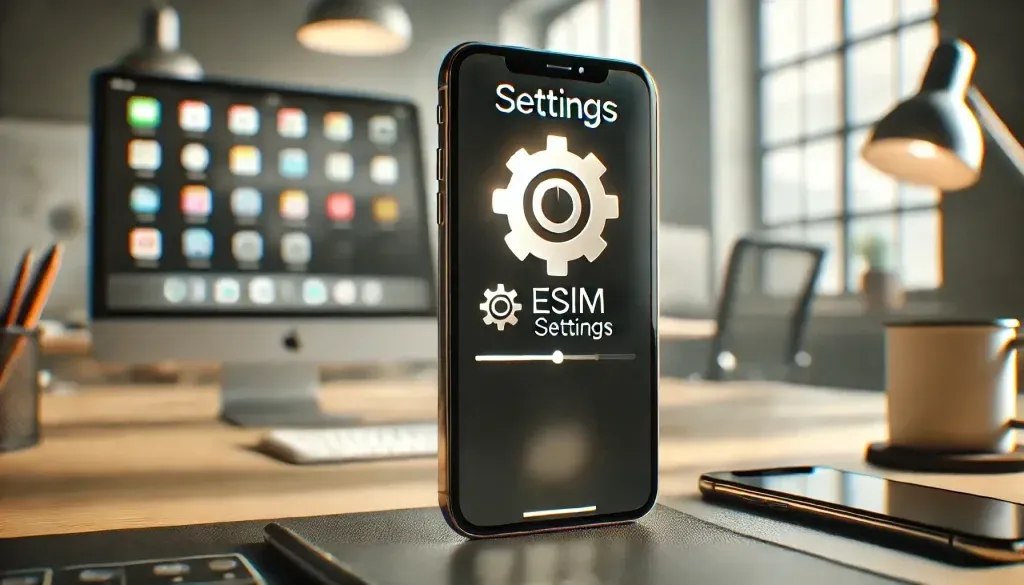
Az iPhone-jába épített eSIM lehetővé teszi a mobil szolgáltatás aktiválását fizikai SIM-kártya használata nélkül. Bár egyszerű, hibákat okozhat, ha nincs helyesen beállítva.
eSIM aktiválási problémák hibaelhárítása
Ha iPhone-ja “Nincs SIM” hibát jelez, és eSIM-et használ, kövesse ezeket a lépéseket a hibaelhárításhoz.
Aktiválja eSIM-jét a szolgáltatójánál, hogy megbizonyosodjon arról, megfelelően működik. Beállítások > Mobilhálózat: Ezután válassza ki az eSIM-et aktív vonalként. Indítsa újra iPhone-ját az eSIM kapcsolat frissítéséhez. Tehát, érdekelheti még: Mi az eSIM iPhone-ra?
Lépjen kapcsolatba a szolgáltatójával eSIM támogatásért
Ha eSIM-je nem működik megfelelően, akkor lehet, hogy további segítségért fel kell vennie a kapcsolatot a szolgáltatójával. Ellenőrizhetik, hogy vannak-e problémák az eSIM beállításával az ő részükön.
Megelőző tippek
A jövőbeni SIM-kártya hibák elkerülése érdekében kövesse ezeket a gondos lépéseket:
Rendszeres iOS frissítések
Telefonjának naprakészen tartása a legújabb iOS-re biztosítja, hogy a legújabb hibajavításokat és jobb frissítéseket futtassa.

Óvatosan kezelje a SIM-kártyákat
Óvatosan kezelje SIM-kártyáját a fizikai sérülések elkerülése érdekében. Ha el kell távolítania a kártyát, használjon megfelelő eszközöket, és kerülje az érintkezést a fém érintkezőkkel.
Engedélyezett tartozékok használata
Végül, tartozékok használatakor csak hivatalos eszközöket használjon, mint például SIM-eltávolító eszköz és tálca. Ez segít megelőzni az iPhone SIM-kártyájának vagy hardverének károsodását.
GYIK
Miért írja ki a telefonom, hogy “érvénytelen SIM”?
Az “Érvénytelen SIM” üzenet általában azt jelenti, hogy probléma van az iPhone-nak a SIM helyes olvasásával. Lehetséges okok közé tartozik a nem megfelelő behelyezés, sérült SIM-kártyák vagy szoftverrel kapcsolatos problémák.
Mit jelent a SIM-kártya hiba?
A SIM-kártya hibája az iPhone SIM észlelési problémáját jelzi. Ez hardverkárosodás vagy a mobilhálózat hibás konfigurációja miatt lehet.
A “Nincs SIM-kártya” hiba meglehetősen bosszantó lehet, de ebben az útmutatóban végigvezetjük a hibaelhárítás lépésein, amelyek végül megoldják a problémát. Ha még mindig kérdezi, “Miért írja ki a telefonom, hogy nincs sim,” ezek az egyszerű lépések megoldhatják iPhone-ja problémáját.
